تنطبق المعلومات الموجودة في قسم الإصدار الشخصي من هذه المقالة على Clipchamp للحسابات الشخصية. إذا كنت ترغب في العمل على مشاريع فيديو شخصية وتنوي استخدام Clipchamp مع حساب شخصي أو حساب عائلي، فهذا القسم مخصص لك.
إذا كنت تقوم بالوصول إلى Clipchamp على كمبيوتر العمل أو المؤسسة التعليمية الذي تديره مؤسستك أو مؤسستك التعليمية وترغب في استخدامه لإنشاء مقاطع فيديو للعمل أو المدرسة بدلا من ذلك، فإن المعلومات الموجودة في قسم إصدار العمل مخصصة لك.
توضح لك هذه المقالة كيفية إنشاء حساب جديد لمحرر فيديو Clipchamp وكيفية الوصول إلى هذا الحساب على أنظمة تشغيل مختلفة وكيفية إقران أكثر من طريقة تسجيل دخول واحدة به.
تعرف على المزيد في الأقسام التالية:
كيفية التسجيل في Clipchamp
للتسجيل في حساب جديد وبدء تحرير مقاطع الفيديو،
-
في Windows 11، يمكنك فتح تطبيق Clipchamp لسطح المكتب عن طريق البحث عنه في قائمة البدء

-
في Windows 10، يمكنك تنزيل Clipchamp من Microsoft Store. إجراء التسجيل هو نفسه كما هو موضح أعلاه.
-
في تطبيق Clipchamp لسطح المكتب لنظامي التشغيل Windows 10 وWindows 11، يمكنك تسجيل الدخول إلى Clipchamp باستخدام حساب Microsoft شخصي أو عائلي. لتسجيل الدخول باستخدام حساب Google، قم بالوصول إلى Clipchamp في المستعرض كما هو موضح أدناه.
-
في Mac وLinux وChromos وWindows، يمكنك أيضا استخدام Clipchamp في نافذة مستعرض Edge أو Chrome من خلال الانتقال إلى https://app.clipchamp.com/login. هناك، حدد أسلوب تسجيل الدخول المفضل لديك واتبع المطالبات للمتابعة.
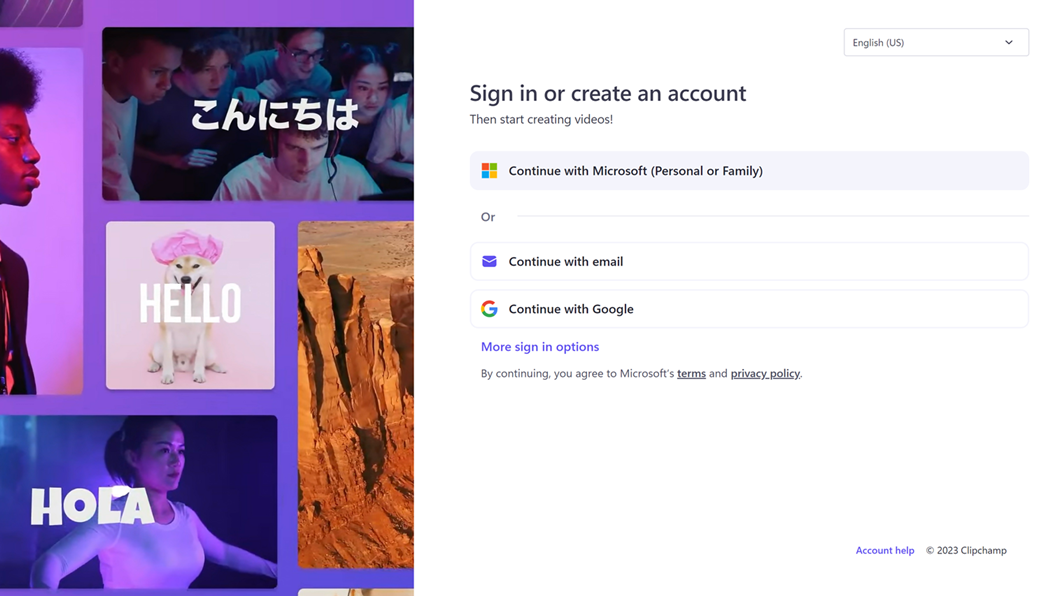
حاليا، تتم إدارة حسابات Clipchamp بشكل منفصل عن حسابات Microsoft الشخصية أو العائلية. ومع ذلك، عند الوصول إلى Clipchamp وليس لديك واحد متصل حتى الآن، قد تتم مطالبتك بتوصيل حساب Microsoft.
كيفية تسجيل الدخول إلى حساب Clipchamp موجود
إذا كان لديك حساب قمت بإنشائه مسبقا، يمكنك الوصول إليه بواسطة
-
بدء تشغيل تطبيق Clipchamp في Windows 10 أو 11، حيث يمكنك تسجيل الدخول باستخدام حساب Microsoft شخصي أو عائلي، أو بواسطة
-
زيارة app.clipchamp.com/login في نافذة متصفح Chrome أو Edge على Mac أو Linux أو ChromeOS أو Windows.
إذا لم يتم تسجيل دخولك تلقائيا من جلسة عمل سابقة، فحدد طريقة تسجيل الدخول المفضلة لديك واتبع المطالبات لتسجيل الدخول.
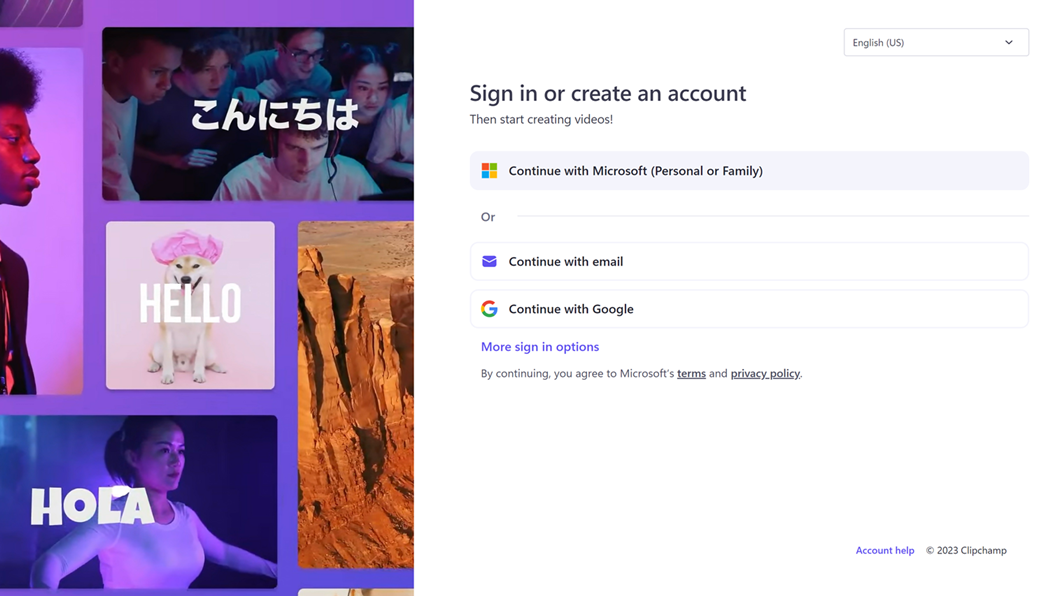
يمكنك إما استخدام نفس طريقة تسجيل الدخول التي استخدمتها من قبل، أو يمكنك تحديد خيار مختلف للوصول إلى حسابك. يعمل هذا طالما أن طريقة تسجيل الدخول التي تحددها مقترنة بنفس عنوان البريد الإلكتروني الذي استخدمته لإنشاء حساب Clipchamp الخاص بك.
على سبيل المثال، إذا قمت بالتسجيل في الأصل باستخدام حساب Google الخاص بك، وحددت الآن خيار "متابعة البريد الإلكتروني"، تسجيل دخولك إلى نفس حساب Clipchamp إذا تطابق عنوان البريد الإلكتروني لكلا الخيارين.
كيفية إضافة طريقة تسجيل دخول أخرى
لإضافة أساليب تسجيل دخول متعددة إلى حساب Clipchamp موجود، سجل الخروج من أي جلسات نشطة حاليا. بعد ذلك، في صفحة تسجيل الدخول التي ستصل إليها بعد تسجيل الخروج، حدد طريقة الوصول التي تريد إضافتها إلى حسابك.
بالإضافة إلى Microsoft (شخصي أو عائلي) ، في الوقت الحالي يمكنك إضافة
-
تسجيل الدخول إلى Google ،
-
طريقة تسجيل الدخول إلى الارتباط السحري حيث سيتم إرسال ارتباط وصول فريد في رسالة بريد إلكتروني في كل مرة تريد فيها تسجيل الدخول. لإعداد هذا الأمر، حدد "متابعة مع البريد الإلكتروني".
-
خيار البريد الإلكتروني/كلمة المرور التقليدية. للقيام بذلك، حدد "متابعة مع البريد الإلكتروني"، ثم حدد "استخدام كلمة المرور بدلا من ذلك".
إذا قمت بإعداد رسالة بريد إلكتروني/كلمة مرور من قبل ونسيت كلمة المرور الخاصة بك، فراجع هنا لمعرفة كيفية إعادة تعيينها.
ستتوفر أي من طرق تسجيل الدخول التي تضيفها للوصول إلى حساب Clipchamp الخاص بك من ذلك الحين فصاعدا طالما أنك تستخدم نفس عنوان البريد الإلكتروني لأسلوب تسجيل الدخول الجديد الذي حددته عند إنشاء حساب Clipchamp الخاص بك في الأصل.
ربط حساب Microsoft الخاص بك ب Clipchamp
إذا لم تكن قد قمت بتوصيل حساب Microsoft (شخصي أو عائلي) ب Clipchamp حتى الآن وكنت تستخدم طريقة تسجيل دخول أخرى، فقد ترى إشعارا على شاشة تسجيل الدخول يطلب منك توصيل حساب Microsoft قبل المتابعة.
Clipchamp هو منتج Microsoft، لذلك نريد إنشاء تجارب سلسة مع المنتجات الأخرى التي تستخدم حساب Microsoft الخاص بك، مثل OneDrive.
من الآن فصاعدا، نحن نفكر أيضا في التخلص التدريجي من أساليب تسجيل الدخول غير التابعة ل Microsoft لصالح ربط حساب Microsoft. وهذا يعني أنه في النهاية سيتعين عليك استخدام حساب Microsoft الخاص بك لتسجيل الدخول إلى Clipchamp.
لا تقلق - لا يزال من الممكن الوصول إلى مشاريع Clipchamp وستظل جميع إعدادات الحساب الأخرى في مكانها عند ربط حسابات Microsoft و Clipchamp.
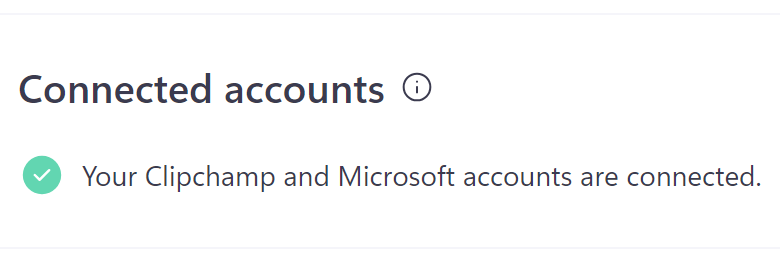
كيفية تسجيل الخروج من حساب Clipchamp
إذا قمت بتسجيل الدخول إلى Clipchamp وتريد تسجيل الخروج، يمكنك القيام بذلك عن طريق تحديد أيقونة المستخدم في الجزء العلوي الأيسر من الصفحة الرئيسية وتحديد تسجيل الخروج من القائمة المنسدلة.
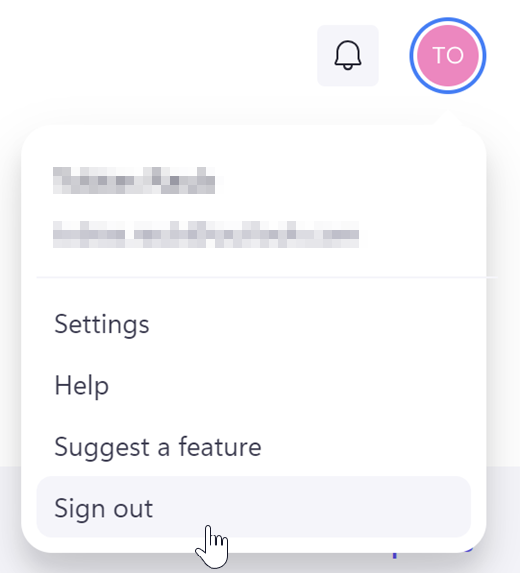
الوصول إلى تطبيق Clipchamp للأجهزة المحمولة
على أجهزة iOS المحمولة، يمكنك تنزيل تطبيق Clipchamp للأجهزة المحمولة من متجر تطبيقات Apple. بعد تثبيته، اتبع المطالبات لإنشاء حساب.
سيؤدي إنشاء حساب في تطبيق الأجهزة المحمولة أيضا إلى السماح لك بتسجيل الدخول إلى نفس الحساب على كمبيوتر سطح المكتب طالما كنت تستخدم نفس عنوان البريد الإلكتروني. في الوقت الحالي، يعمل تطبيق الأجهزة المحمولة وسطح المكتب بشكل منفصل ولا يعرضان مشاريع التحرير نفسها.
للوصول إلى Clipchamp للعمل، تحتاج إلى حساب Microsoft للعمل أو المدرسة تم إصداره لك من قبل مؤسستك. هذا هو الحساب نفسه الذي تستخدمه للوصول إلى تطبيقات Microsoft 365 الأخرى مثل Word وOutlook.
بالإضافة إلى ذلك، تحتاج مؤسستك إلى الاشتراك في ترخيص Microsoft 365 للأعمال أو التعليم الذي يتضمن Clipchamp. تعرف على المزيد حول كيفية الوصول إلى Clipchamp في هذه الأسئلة المتداولة.
على جهاز كمبيوتر تقوم بتسجيل الدخول باستخدام حساب Microsoft للعمل أو المؤسسة التعليمية ووفرت لمؤسستك إصدار عمل Clipchamp لك، يمكنك تشغيل محرر الفيديو إما
-
في المستعرض (Edge أو Chrome) بالانتقال إلى صفحة بدء Clipchamp في Microsoft 365، أو
-
في تطبيق Clipchamp لسطح المكتب، إذا جعل مسؤول Microsoft 365 تطبيق سطح المكتب متوفرا لك.
استنادا إلى إعدادات تطبيق سطح المكتب التي قام مسؤول Microsoft 365 بتمكينها وإذا سمح لك بالوصول إلى حساب Microsoft شخصي على الكمبيوتر المدار، يمكنك الاختيار بين تشغيل الإصدار الشخصي من Clipchamp وإصدار العمل من Clipchamp. بشكل افتراضي، سيتم فتح إصدار العمل عند فتح تطبيق Clipchamp لسطح المكتب على كمبيوتر العمل أو المؤسسة التعليمية. ومع ذلك، يمكنك تسجيل الخروج وعلى صفحة تسجيل الدخول التي تظهر، اختر تسجيل الدخول باستخدام حساب Microsoft شخصي أو حساب العمل الخاص بك.
لمزيد من المعلومات، راجع: دعم حساب العمل والمدرسة في تطبيق Clipchamp لنظام التشغيل Windows.










